📝 Обновлено: 13 марта, 2025
Hand2Note — одна из лучших покерных программ, а Hand2Note 4 — её последняя версия. H2N 4 содержит все самые продвинутые функции. Основными отличиями от предыдущей версии являются умные отчёты и улучшенная скорость импорта.
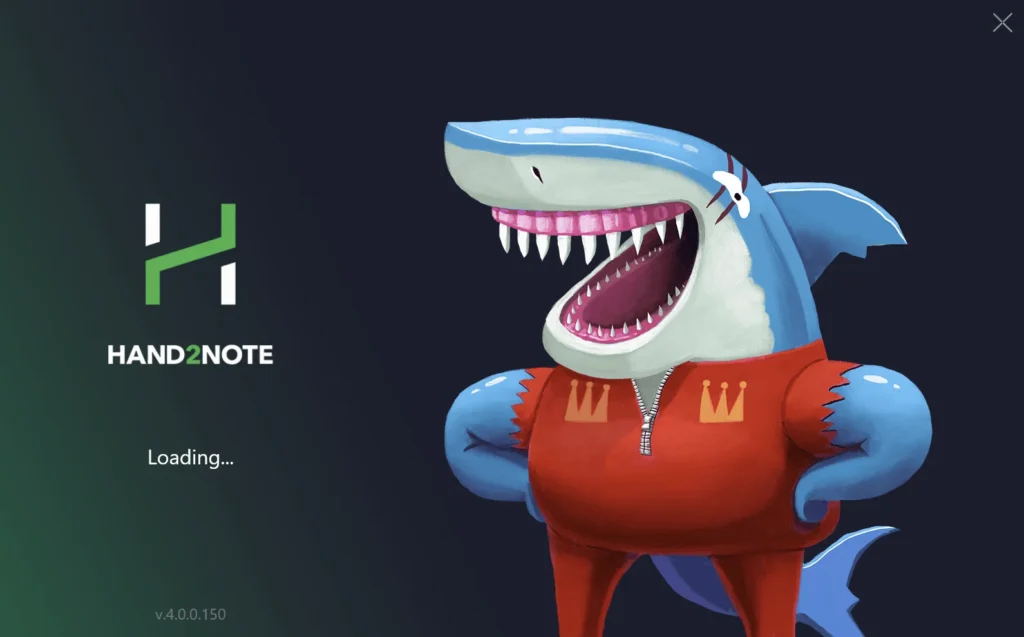
Давайте начнем настройку Hand2Note 4.
1. Скачайте и установите
Скачайте Hand2Note 4 и следуйте очевидным шагам установки. (Просто все время жмите “Next”).
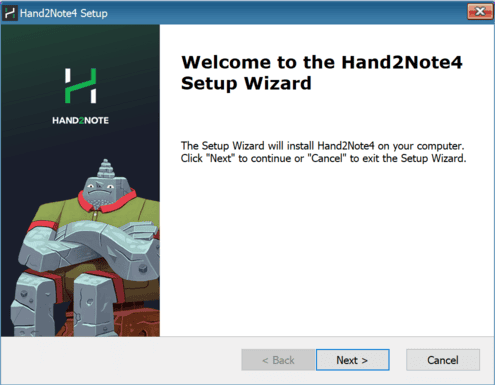
2. Используйте бесплатный пробный период
Вы можете использовать все функции H2N бесплатно в течение 14-дневного бесплатного пробного периода. Он будет активирован автоматически после первого запуска Hand2Note.
🔥 После того, как ваш триал закончится, вы можете купить Hand2Note PRO со скидкой 10% с нашим купоном GUIDE10.
3. Перенесите вашу конфигурацию из Hand2Note 3 (Не обязательно)
Если вы раньше использовали Hand2Note 3, вы можете безопасно перенести все свои HUD, настройки и базу данных в Hand2Note 4.
Чтобы импортировать ваши хады, попапы и настройки, выберите “Tools” → “Convert Hand2Note 3 Config…” в верхнем меню.
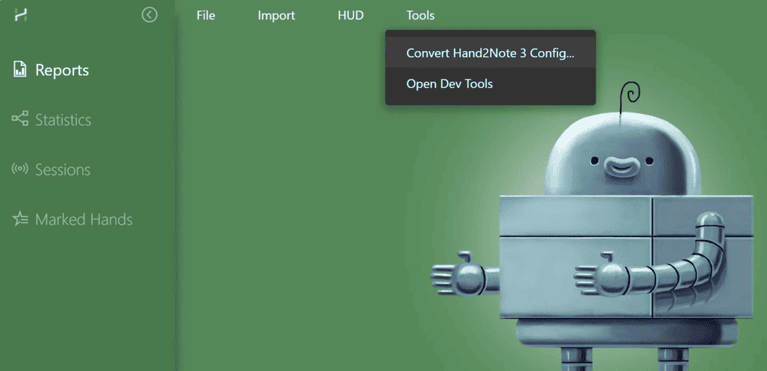
Затем вам нужно будет выбрать папку, куда была установлена Hand2Note 3. По умолчанию это “C:Program FilesHand2Note”.
После завершения импорта настроек вы также можете перенести свою базу данных. Для этого вернитесь в верхнее меню и выберите “Import” → “Import from Database…”
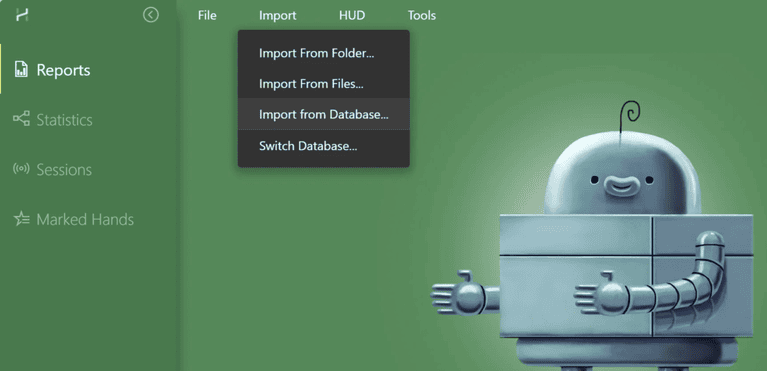
Вам опять нужно будет выбрать расположение папки Hand2Note 3 (C:Program FilesHand2Note), а также определить из какой именно базы данных вы хотите импортировать свои руки.
После выполнения этих двух шагов ваша конфигурация Hand2Note 3 будет полностью перенесена в Hand2Note 4.
4. Запустите HUD
Чтобы запустить Hand2Note HUD, в большинстве случаев вам просто нужно одновременно запустить Hand2Note и покерный клиент вашего рума. Затем, после того как вы откроете любой стол, HUD должен появиться автоматически. Повысить точность сбора раздач для некоторых румов можно настроив папки автоимпорта.
Если вы играете в покерных мобильных приложениях, таких как PokerBros, пожалуйста, следуйте нашему специальному руководству: Настройка Hand2Note для игры в приложениях через эмулятор.
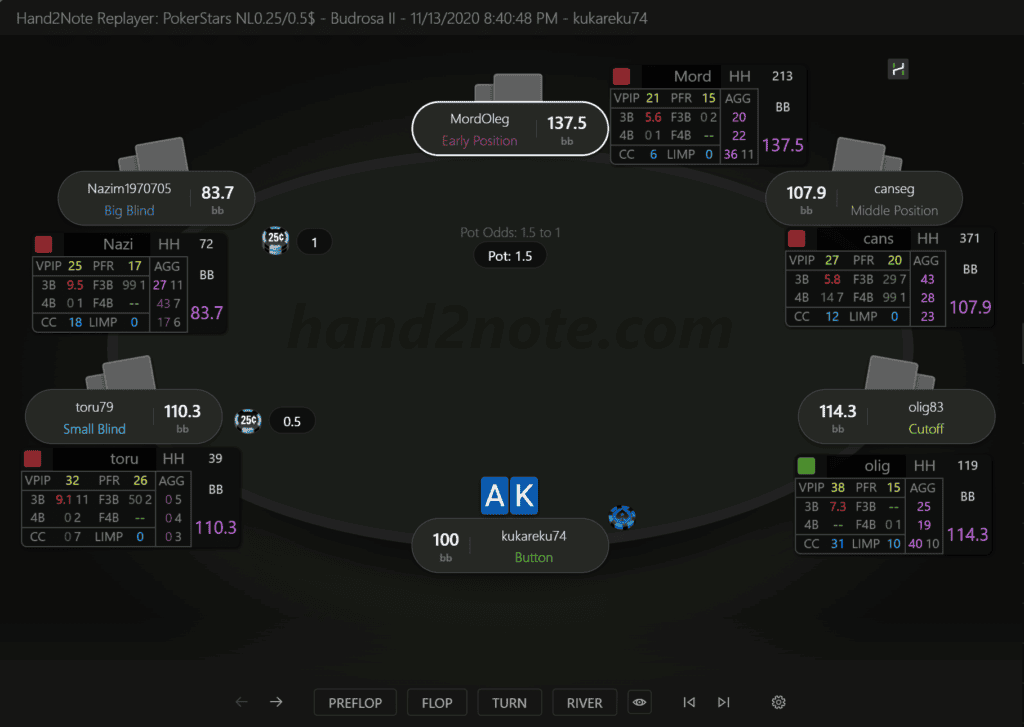
Если возникли проблемы с отображением HUD, выполните действия по устранению неполадок. Если они не помогут, обратитесь в службу поддержки Hand2Note.
Стандартный Hand2Note HUD содержит несколько основных стат: VPIP, PFR и количество рук. Возможно, вы захотите использовать более сложный HUD. В этом случае мы рекомендуем обратить внимание на наш бесплатный HUD. Еще более продвинутые профессиональные пакеты HUD и попапов можно найти в магазине HUD.
5. Что дальше?
Продолжайте исследовать Hand2Note 4 — это невероятный инструмент с множеством функций для улучшения вашей игры. Одна из лучших функций — Multi-Player Reports (бывший Range Research), которая позволяет вам глубоко исследовать различные типы игроков — их типичное поведение в различных игровых ситуациях.
👨🏫 Научитесь использовать все функции Hand2Note с помощью нашего видео-курса по Hand2Note 4.